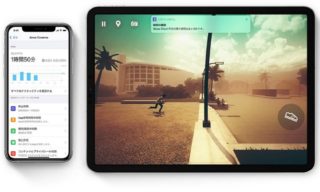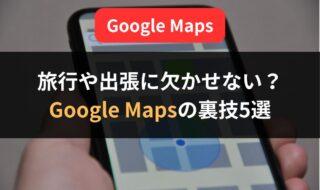iPadで使える最適なマウスはどれ?USB・Bluetooth接続のおすすめ製品を紹介

2021年9月時点で最新型のiPad Pro(第5世代)には、Appleが誇る高性能なM1チップが搭載されており、簡単な動画編集やイラストの描画、音楽の製作なども幅広くこなせるほどの性能を誇ります。また、インターフェースにはUSB Type-Cコネクタが採用されており、ノートPCに近い使い方もできるようになりました。
しかし、iPadで細かい作業をする場合、従来のようなタッチ操作では作業がしづらいことも少なくありません。そこでおすすめなのが、タッチパネルではなくマウスを接続して操作する方法です。今回は、iPadで使えるおすすめのマウスを6つ紹介します。
iPadで利用できるマウスの種類

iPadで利用できるマウスは、USB接続またはBluetooth接続に対応したマウスです。そのため、現在発売されているPC用マウスであれば、ほとんどの製品がiPadに接続できることになります。Mac純正の「Magic Mouse」および「Magic Mouse2」も接続可能ですが、第1世代のMagic Mouseはスクロールなどのジェスチャに対応できないため、PCと全く同じような操作は難しいと考えたほうが良いでしょう。
また、同じくMac純正の「Magic Trackpad」も接続可能ですが、こちらも第1世代のモデルはスクロールなどのジェスチャには非対応となっているため注意しましょう。
なお、物理的に接続・認識できたとしても、iPadとの相性が悪くうまく動作しないマウスも存在します。
iPadへのマウスの接続方法
iPadへマウスを接続する際には、USB・Bluetoothでそれぞれ設定方法が異なります。

USB接続の場合
USB接続のマウスを使用する場合には、iPadのLightning端子またはUSB Type-Cへ変換するためのアダプタが必要になります。
- Lightning-USB 3カメラアダプタ
- USB-C-USBアダプタ
上記はApple純正のアダプタですが、純正品以外で対応のアダプタを持っている場合にはそちらを使用しても問題ありません。ただし、メーカーや型番によっては相性が悪く、正しく認識できないケースもあるため注意しましょう。
また、USB Type-C端子搭載のiPadを使用している方で、USB Type-Cへ直接接続できるマウスを持っている場合は上記のアダプタは必要なく、iPadとマウスをダイレクトに接続できます。
Bluetooth接続の場合
マウス本体の充電または電池残量が十分あることを確認のうえ以下の操作を行います。
- マウス本体の電源を入れる→iPadの「設定」アプリを開き、「Bluetooth」をタップ→「その他のデバイス」リストに表示されたマウスをタップ
※このとき、マウスの製品によっては「PINコード」の入力が求められることがあります。PINコードはメーカーや製品ごとに決められているため、説明書や製品のパッケージなどを確認してください。
iPadで利用できるおすすめのマウス6選
それではここから、iPadで利用できるおすすめのマウスを紹介します。今回は、USB接続とBluetooth接続の製品に分けて、それぞれ3製品ずつピックアップします。
USB接続のマウス
まずはUSB接続タイプのマウスを3つ紹介しましょう。
400-MA100(サンワダイレクト)
また、USB Type-Cに対応していることで、マウス本体をiPadへダイレクトに接続でき、USBを変換するためのアダプタを別途購入する必要がありません。接続時の見た目もスッキリとしていてモバイル端末におすすめの製品といえるでしょう。
M100r(Logicool)
USBマウスの最大のメリットは、安価な製品が多いことです。特に有線接続タイプの製品であれば、1,000円を切る本体価格の製品も珍しくありません。こちらのマウスは、PCサプライの大手メーカー製品でありながらも、1,000円以下で購入できるコストパフォーマンスが高い一品。「とにかく安くて信頼性が高いマウスが欲しい」という方には最適ではないでしょうか。
ただし、端子部分はUSB Type-Cではなく従来のUSB Aのため、別途変換アダプタを用意する必要があります。
M-BL26UBCBK(エレコム)
オフィスや自宅などで持ち運ぶことなく、固定した場所でのみ使用する場合にはこちらのマウスがおすすめです。約1.5mの有線ケーブルでの接続方式で、USB Type-Cコネクタで接続するため変換アダプタが不要。マウス本体はエルゴノミックデザインを採用しているほか、左側面部分にはラバー加工が施されているため、長時間マウスを使用し続けても疲労を感じにくい設計となっています。
本体のサイズは縦10.8cm、幅6.8cmと大きめのサイズで持ち運びにはおすすめできませんが、どっしりと安定感があるため、仕事などでiPadをノートPC代わりに使いたいときに便利な製品です。
Bluetooth接続のマウス
次に、Bluetooth接続タイプのマウスを3つ紹介します。
Magic Mouse(Apple)
Macユーザーにとってはおなじみの純正マウスです。他のメーカーにはないシンプルでスタイリッシュなデザインは、ひと目でApple製品と分かるほどのインパクトがあります。Magic Mouseはリチウムイオンバッテリーが内蔵されており、1回の満充電でおよそ1か月連続駆動が可能。充電用のUSB-C – Lightningケーブルも付属しているため、ほかにアクセサリーや付属品などを購入することなく、商品が届いたらすぐに利用できます。
Magic Mouseはシンプルな見た目ですが、マウスの上を指でなぞったり、スワイプしたりすることでさまざまな操作ができ、この独特の操作感に慣れてしまうと他のマウスが使いづらく感じてしまう方も少なくありません。
MA-WBLC169BK(サンワサプライ)
USBケーブルの接続が煩わしいと感じる方におすすめなのが、こちらのワイヤレス接続タイプのマウスです。単三電池1本で約150時間の連続使用が可能であり、1日5時間使用する場合はおよそ1か月間電池交換が不要となります。
2.4GHz帯のBluetoothで接続するのですが、こちらの製品にはUSB AコネクタとUSB Type-Cコネクタの2種類のレシーバーがセットとなっているため、iPadとPCでマウスを共用する際にも便利です。レシーバーを使用しない場合には、マウス本体の底面に収納スペースが確保されているため、紛失の心配もありません。
SW-M575S(Logicool)
狭い場所でマウスを使用するとき、移動するスペースが狭く使いづらく感じたことはないでしょうか。そのような場合には、マウス本体を動かすのではなく、トラックボールで操作するタイプのマウスがおすすめです。マウスを握ったときに親指のポジションに大型のトラックボールが配置されており、これを上下左右に回転させるようにしてカーソルを移動させます。
省電力設計のため、単三電池1本で最大24か月もの連続使用が可能。本体サイズは大きめですが、マウス本体を動かす必要がないため手首の疲労感は驚くほど軽減できるはずです。
iPad+マウスの組み合わせで作業効率をアップさせよう
iPadで細かい作業を行うときには、タッチ操作よりもマウスのほうが効率性が高い場合もあります。
今回紹介したように、iPadではほとんどのPC用マウスが接続できるため、もし手持ちのマウスがあれば一度操作感を試してみるのもおすすめです。また、PC用マウスを併用する以外にも、iPad専用のマウスとして買い揃えておくのも良いでしょう。今回紹介した製品は、いずれもiPadに適したマウスのため、もし製品選びで迷うことがあれば参考にしてみてください。